レコードを編集するページの作成
-
アプリケーション・デザイナで Employees(従業員一覧)ページを開き、『Employee のレコードの一覧を表示するページの追加』 で追加した Table コンポーネントを選択します。 Table コンポーネントのプロパティ・インスペクタで
 (Quick Start)アイコンをクリックし、「Add Edit Page」 をクリックします。
(Quick Start)アイコンをクリックし、「Add Edit Page」 をクリックします。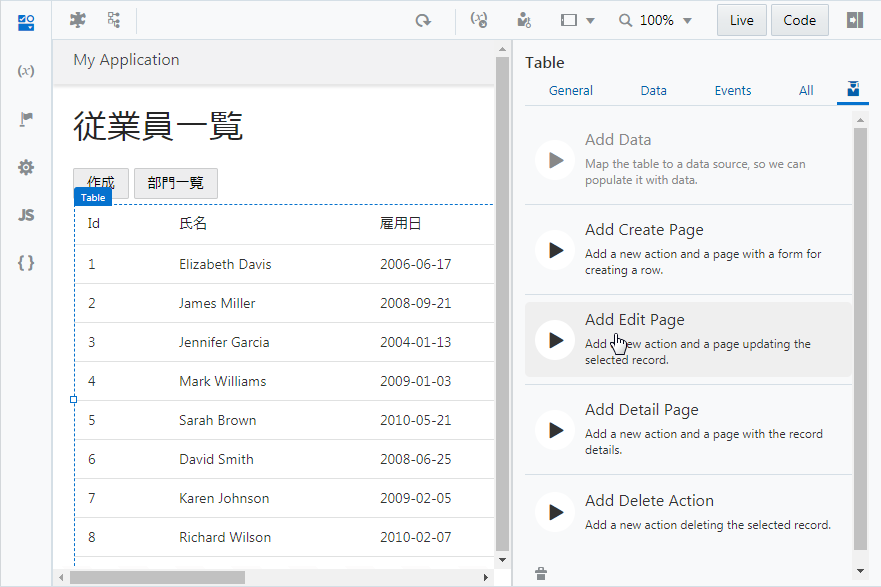
-
「Add Edit Page」 ダイアログ・ボックスが表示されます。 「Select Endpoint」 ページでは、編集するレコードのデータを取得する際にコールする REST エンドポイントを指定します。 「Business Objects」 → 「Employee」 を選択します。 「Next」 ボタンをクリックします。
-
「Add Edit Page」 ダイアログ・ボックスの 「Select Update Endpoint」 ページでは、レコードを更新する際にコールする REST エンドポイントを指定します。 「Business Objects」 → 「Employee」 を選択します。 「Next」 ボタンをクリックします。
-
「Add Edit Page」 ダイアログ・ボックスの 「Page Details」 ページの 「Select fields」 で 「name」 と 「hireDate」、「email」、「department」 を順番にチェックします。
画面右側の 「Button label」 テキスト・フィールドの値を
編集に変更します。 次に、「Page Title」 テキスト・フィールドの値を従業員レコードの作成に変更します。「Page name」 に「
EditEmployee」を入力します。 「Finish」 ボタンをクリックします。 -
「Add Edit Page」 ダイアログ・ボックスで 「Finish」 ボタンをクリックすると、Employees ページの Heading コンポーネントと Table コンポーネントの間の Toolbar コンポーネントの中には、「編集」 ボタンが配置されています。 追加された 「編集」 ボタンは、テーブルでレコードが選択されるまでは無効化されています。
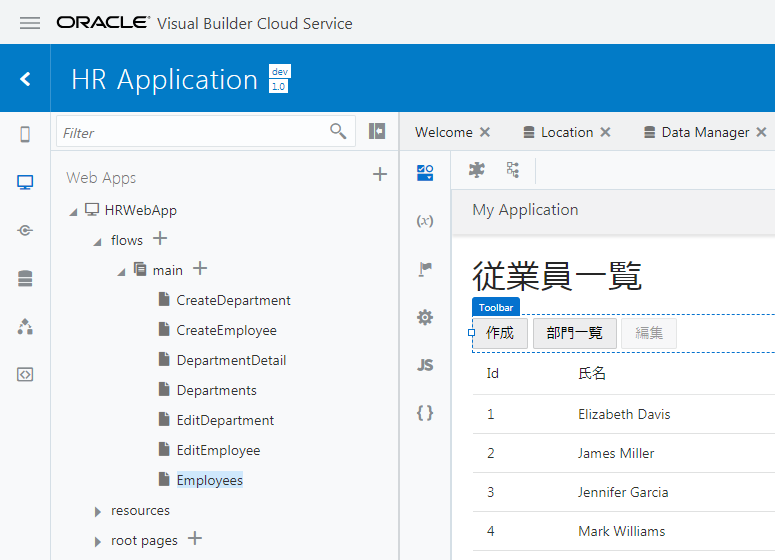
次にレコードの詳細を表示するページの作成に進みます。